Samsung SH37F User Manual
Browse online or download User Manual for TVs & monitors Samsung SH37F. Samsung SH37F 用户手册
- Page / 159
- Table of contents
- BOOKMARKS
- 格,恕不另行通知。 1
- 连接和使用信号源设备 2
- 播放照片、视频和音 4
- GB17625.1-2003, 标准并已取得 CCC认证。 6
- 要锁定防盗锁装置: 17
- MagicInfo 18
- Player I 18
- 为遥控器安装电池 19
- 使用IR立体声缆线(单独出售)连接 20
- 安装本产品之前(安装指南) 21
- 安装在凹进墙面上 22
- 为了防止您的USB设备遭窃,请安装产品附带的插孔盖。 23
- 以下图像仅供参考。实际情况可能与图像所示有所不同。 23
- 壁挂支架套件规格(VESA) 24
- 遥控器(RS232C) 25
- 1 2 3 4 5 6 7 8 26
- 插针编号 标准色 信号 26
- 直接LAN缆线(PC至HUB) 27
- 交叉LAN缆线(PC至PC) 27
- RJ45 RJ45 28
- 查看控制状态(获取控制命令) 29
- 控制(设置控制命令) 29
- 画中画开/关控制 33
- 自动调整控制(仅PC和BNC) 33
- 10x10屏幕墙型号 36
- 10x10屏幕墙型号:(1~100) 37
- 使用DVI缆线连接(数字类型) 39
- 使用HDMI-DVI缆线连接 39
- 使用HDMI缆线连接 40
- 使用DP缆线连接 40
- DP INDAISY CHAIN 41
- DVI/RGB/ 41
- MAGICINFO IN 41
- AUDIO OUT 43
- 连接LAN线缆 44
- MagicInfoS 45
- PC USBDisplayPort 45
- 要转到“选项”,请按住确认按钮。 45
- MDC程序安装/卸载 46
- RS232C IN RS232C OUT 47
- RS232C IN 47
- RS232C OUT 47
- 通过以太网使用MDC 48
- MagicInfo Player S3 50
- 从服务器批准连接的设备 51
- 设备:全部 内容:全部 排序方式:文件名 55
- 在播放器页面中可用的功能 56
- 播放器页面设置菜单 57
- 如果频道上没有预约任何节目,打开频道时将会显示该默认内容。 58
- 安全移除USB存储器 58
- 将设置下的所有值恢复为产品购买时的默认值。 58
- 更改正在运行的内容的设置 60
- 播放列表 图像模式 重复 60
- 与播放器兼容的文件格式 61
- 视频 音频 图像 63
- Flash PowerPoint PDF 64
- WORD 模板文件 LFD 流 65
- 与Videowall兼容的文件格式 66
- 在时间表页面中可用的功能 68
- 当USB不包含复制的文件时 70
- 当USB包含复制的文件时 70
- 设备ID自动设置 71
- HorizontalxVertical 73
- 检查当前网络和互联网连接。 74
- HOME →网络状态→ENTERE 74
- 开机/关机定时器 76
- SSSP 3.0 79
- 背光/对比度/亮度/清晰度 81
- /色度/色调(绿/红) 81
- 图像模式 图像模式设置 可调节的选项 85
- MPEG噪音滤波器 88
- HDMI黑色等级 89
- 图像尺寸 16:9 90
- 以优化图像质量。 92
- 可用设置 最佳设置 96
- 选择您希望立即显示的屏幕保护程序。 98
- · 关/像素/滚动条/渐变屏幕 98
- · 关/亮/暗 98
- 菜单语言 简体中文 100
- AV(HDMI) 101
- MENUm→伴音→扬声器设置→ENTERE 102
- - 显示的图像可能因型号而异。 102
- · 外部/接收器 102
- 如果没有视频信号,产品扬声器和外部扬声器都会静音。 102
- 关闭重试IP设置 103
- 可通过LAN电缆将设备连 103
- 网络设置(有线) 104
- MagicInfo模式 106
- 初始化设置(系统) 108
- Eco解决方案 113
- 无信号时进入待机状态 114
- 播放模式 MagicInfo 119
- USB自动播放锁定 120
- Anynet+(HDMI-CEC) 123
- 排除Anynet+故障 125
- 问题 可能的解决方法 126
- HDMI热插拔 127
- MENUm→系统→重设系统→ENTERE 128
- 此选项将系统下的当前设置恢复到默认的出厂设置。 128
- 联系Samsung 129
- 播放照片、视频和音乐(媒体播放) 130
- 与媒体播放兼容的设备 131
- 使用USB设备 132
- 播放PC/移动设备上的媒体内容 133
- 媒体内容列表页面中提供的功能 134
- 媒体内容列表页面中的菜单项目 135
- 照片播放期间可用的按钮和功能 136
- 视频播放期间可用的按钮和功能 137
- 音乐播放期间可用的按钮和功能 138
- 支持的字幕和媒体播放文件格式 139
- 支持的音乐文件格式 140
- 文件扩展名 容器 视频编码解码器 分辨率 帧速率 141
- 与Samsung客户服务中心联系之前的要求 142
- 安装问题(PC模式) 143
- 型号名称 SH37F 151
- 有偿服务情形(消费者付费) 155
- 最佳画质和防残影 156
- [ Step 3 ] 157
- [ Step 2 ] 157
- [ Step 1 ] 157
Summary of Contents
用户手册颜色和外观可能根据产品的不同而有所变化。日后将出于提高性能之目的更改规格,恕不另行通知。SH37F
10请勿将本产品安装在不稳固或容易震动的表面(摇晃的架子、倾斜的表面等)。· 本产品可能会掉落,而导致产品受损和/或人身伤害。· 如果在容易震动的地方使用本产品,可能会损坏本产品或导致起火。!请勿将本产品安装在车辆上或有灰尘、湿气(水滴等)、油或烟的地方。· 可能会导致起火或触电。请勿将本产品
100菜单语言MENUm→屏幕显示→菜单语言→ENTERE屏幕显示菜单语言 简体中文- 显示的图像可能因型号而异。设置菜单语言。―对语言设置的更改只应用到屏幕菜单显示上。无法应用于PC上的其他功能。重设屏幕显示MENUm→屏幕显示→重设屏幕显示→ENTERE屏
101声音调整配置本产品的声音(伴音)设置。HDMI声音MENUm→伴音→HDMI声音→ENTERE伴音HDMI声音扬声器设置AV(HDMI)- 显示的图像可能因型号而异。选择是否从AV(HDMI)或PC(DVI)接听通话。· AV(HDMI)/PC(DVI)第
102扬声器设置MENUm→伴音→扬声器设置→ENTERE伴音扬声器设置- 显示的图像可能因型号而异。音效输出· 外部/接收器―如果没有视频信号,产品扬声器和外部扬声器都会静音。
103网络网络状态MENUm →网络→网络状态→ENTERE您可检查当前网络和Internet状态。网络状态有线网络和Internet连接完成。您已连接到Internet。如果您在使用在线服务时遇到任何问题,请与Internet服务提供商联系。关闭重试IP设置- 显示的图
104网络设置(有线)连接到有线网络要通过缆线将产品连接到LAN,共有三种方法。· 您可使用LAN缆线将产品背面的LAN端口连接到外部调制解调器,从而将您的产品连接到LAN。请参见下图。RJ45墙上的调制调解器端口外部调制调解器(ADSL / VDSL)调制解调器缆线 LAN 缆线LA
105设置网络连接以便使用互联网服务,例如执行软件升级。自动网络设置(有线)使用LAN缆线连接到网络。确保首先连接LAN缆线。如何自动设置1在网络设置页面上将网络类型设为有线。2按连接按钮启动网络设置。-仅在正确连接了LAN缆线时,才会启用连接按钮。3网络
106多媒体设备设置MENUm →网络→多媒体设备设置→ENTERE允许您网络上的其他设备如智能手机和平板电脑与本产品共享内容。服务器网络设置MENUm →网络→服务器网络设置→ENTERE连接到服务器要运行播放器,请连接到网络。· 服务器地址/SSL/端口―如果已
107系统辅助功能MENUm→系统→辅助功能→ENTERE辅助功能菜单透明度高对比度放大中关关- 显示的图像可能因型号而异。菜单透明度调节菜单框的透明度。· 高/中/低高对比度在菜单中将背景和字体设置为高对比色。选择该选项时,菜单透明度变为不透明。· 关/开放大设置
108设置MENUm→系统→设置→ENTERE系统辅助功能设置时间自动切换节目源电源控制Eco解决方案温度控制77- 显示的图像可能因型号而异。初始化设置(系统)依照您首次使用此产品的方式逐步执行初始设置步骤。―输入四位PIN码。默认PIN码为“0-0-0-0”。如果
109时间MENUm→系统→时间→ENTERE时间时钟设定夏令时睡眠定时器开机延迟关关0秒- 显示的图像可能因型号而异。您可以配置时钟设定或睡眠定时器。还可以使用定时器功能将本产品设置为在指定时间自动打开或关闭。―如果要查看当前时间,请按INFO按钮。时钟设定选择时钟设定。
11操作警告本产品内部有高压。切勿自行拆卸、维修或改装本产品。· 可能会导致起火或触电。· 要进行维修,请与Samsung客户服务中心联系。!在搬移本产品之前,请先关闭电源开关,并拔下电源线及所有其他连接的缆线。· 电源线破损可能会导致起火或触电。!如果本产品发出异常声响、散发焦味或冒烟,
110打开显示器时,如果自动切换节目源处于开状态,且先前选择的视频源未处于活动状态,则显示器将自动搜索其他视频输入源,以查找活动视频。自动切换节目源当自动切换节目源为开时,显示器视频源将自动搜索活动的视频。如果无法识别当前视频源,则系统将激活主信号源选项。如果没有主视频源可供使用,则系统将激活副信号
111电源控制MENUm→系统→电源控制→ENTERE电源控制自动开机PC模块电源最大省电待机控制电源按钮网络待机关开自动仅开机关- 显示的图像可能因型号而异。自动开机此功能会在产品插头插入插座时立即自动打开产品。无需按电源按钮。· 关/开PC模块电源PC模块可独立于
112待机控制您可以设置在收到输入信号时应用屏幕待机模式。· 自动如果未检测到输入信号,那么即使将节目源设备连接到显示设备,也将会激活省电模式。如果未连接信号源设备,将显示无信号消息。· 关如果未检测到输入信号,将显示无信号消息。―仅当节目源设置为PC、DVI、HDMI或DisplayPort
113Eco解决方案MENUm→系统→Eco解决方案→ENTEREEco解决方案省电Eco传感器屏幕背光灯预定无信号时进入待机状态自动关机关关关关4小时- 显示的图像可能因型号而异。省电通过调整屏幕亮度节省电能。· 关/低/中/高Eco传感器为实现更佳的省
114Eco解决方案省电Eco传感器屏幕背光灯预定无信号时进入待机状态自动关机关关关关4小时- 显示的图像可能因型号而异。屏幕背光灯预定屏幕背光灯预定启用或禁用灯计划。· 关/开预定1,预定2时间面板亮度将在指定的时间更改为背光值中设置的亮度。背光值调整面板亮度。值越接近100
115温度控制MENUm→系统→温度控制→ENTERE系统温度控制 77- 显示的图像可能因型号而异。此功能可检测本产品的内部温度。您可以指定可接受的温度范围。默认温度设置为77 C。本产品的推荐操作温度为75至80 C(基于40 C的环境温度)。―如果当前温度超过指
116设备管理器MENUm→系统→设备管理器→ENTERE设备管理器键盘设置鼠标设置指针设置- 显示的图像可能因型号而异。为连接到本产品的外部输入设备配置选项。键盘设置将键盘连接到产品会显示键盘设置菜单。选择键盘从可用的已连接键盘中选择您想使用的键盘。―可能仅使用一个已连接的
117鼠标设置将鼠标连接到产品会显示鼠标设置菜单。选择鼠标为已连接的鼠标设备配置鼠标连接设置或选项。―在已连接的鼠标设备中,只能使用一个鼠标。鼠标选项―视国家或地区而定。主键选择用于执行基本功能(单击和输入)的鼠标按钮。· 居左(默认)/居右指针速度设置鼠标指针速度。· 慢/标
118设备管理器键盘设置鼠标设置指针设置- 显示的图像可能因型号而异。指针设置指定指针的大小、速度和形状。指针大小指定指针大小。· 小/中/大/特大指针速度指定指针速度。速度越快,指针的灵敏度越高。· 慢/标准/快指针图像指定指针形状。· Image1~Image
119播放模式MENUm→系统→播放模式→ENTERE系统播放模式 MagicInfo- 显示的图像可能因型号而异。根据产品的使用环境选择适当的播放模式模式。主屏幕可能因设置而异。· MagicInfo/URL启动器更改PIN码MENUm→系统→更改PIN码
12!请勿在本产品附近使用或放置易燃喷剂或易燃物品。· 可能会导致爆炸或起火。确保通风孔未被桌布或窗帘阻塞。· 内部温度升高可能会导致起火。100请勿将金属物体(筷子、硬币、发夹等)或易燃物体(纸、火柴等)插入本产品(通过通风孔或输入/输出端口等)。· 如果产品进水或有其他异物掉入,请确保关闭
120安全MENUm→系统→安全→ENTERE· 安全安全锁定开机按钮USB自动播放锁定移动连接锁定关开关关- 显示的图像可能因型号而异。安全锁定―输入四位PIN码。默认PIN码为“0-0-0-0”。如果想要更改PIN码,请使用更改PIN码功能。· 关/开
121常规MENUm →系统→常规→ENTERE常规智能安全性BDWiseAnynet+(HDMI-CEC)HDMI热插拔DivX®视频点播游戏模式开开开开关- 显示的图像可能因型号而异。智能安全性可以提供安全保护防止电视机和连接的存储设备感染病毒。智能安全性使用该选项可开启或关
122BDWise本功能可以为支持BDWise的SamsungDVD、蓝光和家庭影院产品提供最佳的图像质量。当BDWise为开状态时,图像模式自动更改为最佳分辨率。· 关/开―本功能在您通过HDMI缆线将支持BDWise的Samsung产品连接到本产品时即可使
123Anynet+(HDMI-CEC)Anynet+(HDMI-CEC)Anynet+是一种功能,它使您可以通过Samsung产品遥控器控制所有连接的、支持Anynet+的Samsung设备。Anynet+系统只能与具有Anynet+功能的Samsung设备配合使用。要
124自动关闭设置Anynet+设备在产品关机时自动关。· 否/是―如果自动关闭设置为是,运行的外部设备将在产品关机的同时关闭。―根据设备,可能未启用。设备搜索在Anynet+设备之间切换1按TOOLS按钮,选择Anynet+(HDMI-CEC),然后按E。2选择选择
125排除Anynet+故障问题 可能的解决方法Anynet+不工作。 · 检查设备是否是Anynet+设备。Anynet+系统仅支持Anynet+设备。· 检查是否正确连接了Anynet+设备的电源线。· 检查Anynet+设备的视频/音频/HDMI缆线连接。·
126问题 可能的解决方法未显示已连接的设备。 · 检查设备是否支持Anynet+功能。· 检查是否正确连接了HDMI缆线。· 检查Anynet+(HDMI-CEC)在系统菜单中是否设置为开。· 再次搜索Anynet+设备。· Anynet+要求使用HDMI连接。
127HDMI热插拔此功能用于激活时间延迟以打开DVI/HDMI信号源设备。· 关/开DivX®视频点播显示已为产品授权的注册码。如果您连接到DivX®网站并使用该代码进行注册,则可以下载VOD注册文件。有关DivX®VOD的详细信息,请访问"http://
128重设系统MENUm→系统→重设系统→ENTERE系统重设系统- 显示的图像可能因型号而异。此选项将系统下的当前设置恢复到默认的出厂设置。
129支持软件更新MENUm→支持→软件更新→ENTERE软件更新菜单可让您将产品软件升级到最新版本。―请勿在升级完成前关闭电源。在完成软件升级后,产品会自动重新启动。―升级软件时,您执行的所有视频和音频设置均会恢复到默认设置。我们建议您记下您的设置,以便在升级后轻松地重设它们。
13!在使用本产品时,请每小时让眼睛休息5分钟以上。· 可以减轻眼睛疲劳。长时间使用本产品时,显示屏会变热,请勿触摸显示屏。!请将小附件放在儿童触摸不到的地方。!调整本产品角度或高度时务必小心。· 手或手指可能会被卡住及受伤。· 如果本产品过分倾斜,可能会坠落,造成人身伤害。请勿将重物放在
130播放照片、视频和音乐(媒体播放)播放存储设备上保存的照片、视频或音乐。使用以下方法播放各种内容。· 使用USB设备:播放USB设备上的视频、照片和音乐等媒体内容。· 连接存储设备:播放智能手机、相机、PC或云服务等存储设备上保存的媒体内容。使用USB设备播放媒体之前,请阅读以
131与媒体播放兼容的设备· 某些USB数码相机、智能手机和音频设备可能与本产品不兼容。· 媒体播放仅与USBMSC设备兼容。· MSC设备是指MassStorageClassBulk-OnlyTransport设备。典型的MSC设备包括拇指驱动器、闪存卡读取器和
132使用USB设备连接USB设备1打开本产品。2将包含照片、音乐和/或电影文件的USB设备连接到产品背面板或侧面板上的USB端口。3USB设备连接本产品后,会立即自动显示播放器页面。―如果只连接一个USB设备,则该USB设备上保存的文件会自动显示。―要查看USB
133播放PC/移动设备上的媒体内容批准PC/移动设备连接播放PC或移动设备上保存的照片、视频或音乐。若要在产品上播放来自PC或移动设备的媒体内容,必须批准与PC或移动设备的连接。1按遥控器上的SOURCE。也可以使用OSD菜单访问节目源。SOURCE →节目源2从节目
134媒体内容列表页面中提供的功能SOURCE →节目源→ USB存储设备上的媒体内容列表页面提供以下功能。· 排序方式在所需的视图模式下,针对选择的文件格式重新安排媒体内容列表。-如果过滤器设为全部,此菜单项目将无法使用。· 过滤器在存储设备上保存的照片、视频和音乐内容中,
135媒体内容列表页面中的菜单项目选项名称 操作 照片 视频 音乐幻灯片放映开始幻灯片放映。―如果排序方式设为文件夹,此菜单项目将无法使用。c编码如果媒体内容的标题显示为乱码,请选择一种编码语言。c重命名播放列表重命名播放列表。―如果使用添加到播放列表菜单将内容添加至播放列表,则会激活
136照片播放期间可用的按钮和功能按E或TOOLS按钮会显示以下按钮。按RETURN按钮会使这些按钮消失。· 暂停/播放开始或停止幻灯片放映。使用幻灯片放映可以播放文件夹中的所有照片。· 上一个/下一个查看上一张或下一张照片。· 设置选项名称 操作幻灯片演示设置速度:更改
137视频播放期间可用的按钮和功能按E或TOOLS按钮会显示以下按钮。按RETURN按钮会使这些按钮消失。· 暂停/播放暂停或播放视频。在暂停模式下可使用以下功能。请注意,在暂停模式下听不到声音。· 倒回/快进对视频执行倒退或快进操作。如有必要,最多可将播放速度提高3倍。
138音乐播放期间可用的按钮和功能· 暂停/播放暂停或播放音乐。· 倒回/快进对音乐执行倒退或快进操作。如有必要,最多可将播放速度提高3倍。若要播放上一个音乐文件,请选择两次∂。· 上一个/下一个若要播放上一个音乐文件,请选择两次。选择一次将从头播放当前音乐。若要播
139支持的字幕和媒体播放文件格式字幕外部 内部· MPEG-4定时文本(.ttxt)· SAMI(.smi)· SubRip(.srt)· SubViewer(.sub)· MicroDVD(.sub或.txt)· SubStationAlpha(.ssa)· A
14- 如有任何附件缺失,请与向您售出本产品的供应商联系。- 图像可能与实际部件稍有不同。- 本产品未随附支架。要安装支架,请单独购买。- 使用D-SUB(9针)型RS232C缆线时,可使用RS232C适配器连接到另一台显示器。检查附件附件++--彩色显示器简单说明书保修卡(部分
140支持的音乐文件格式文件扩展名 类型 编解码器 备注*.mp3 MPEG MPEG1AudioLayer3*.m4a、*.mpa、*.aac、*.3gaMPEG4 AAC*.flac FLAC FLAC 不支持寻找(跳跃)功能。支持多达2个声道支持的视频格式· 如果内容或容器中存在错
141文件扩展名 容器 视频编码解码器 分辨率 帧速率(fps)比特率(Mbps)音频编码解码器*.avi*.mkv*.asf*.wmv*.mp4*.mov*.3gp*.vro*.mpg*.mpeg*.ts*.tp*.trp*.mov*.flv*.vob*.svi*.m2ts*.mts*.divxA
142故障排除指南与Samsung客户服务中心联系之前的要求检测产品使用产品检测功能检查您的产品是否正常工作。如果产品正确连接到PC,但屏幕仍然无图像并且电源LED闪烁,请执行产品检测。1关闭PC和产品的电源。2拔下产品的所有缆线。3打开本产品电源。4如果显示无信号,则产品正常
143检查以下各项。安装问题(PC模式)屏幕不断启动和关闭。检查产品与PC之间缆线的连接情况,确保连接是安全的。使用HDMI或HDMI-DVI缆线连接产品与PC时,屏幕四周出现空白区域。屏幕上出现的空白区域不是由产品造成的。屏幕上的空白区域是由PC或显卡造成的。要解决此问题,请
144屏幕问题图像不稳定,产生抖动。检查PC和显卡的分辨率和刷新频率是否设置在与本产品兼容的范围内。然后,参阅产品菜单上的“附加信息”和“标准信号模式表”,并根据需要更改屏幕设置。屏幕上出现阴影或鬼影。屏幕过亮。屏幕过暗。调整亮度和对比度。屏幕色彩显示不均匀。转到图像并调整色彩空间设置。白色看上
145屏幕问题屏幕上显示线条(红、绿、蓝)。当显示器中的DATASOURCEDRIVERIC有缺陷时,就会显示这些线条。请联系三星服务中心解决此问题。显示看起来不稳定,然后画面冻结了。当分辨率未设置成建议的分辨率或者信号不稳定时,画面可能会冻结。要解决这个问题,请将PC的分辨率改为建议
146声音问题没有声音。检查音频线的连接或调节音量。检查音量。音量过低。调整音量。如果将音量调至最高水平后声音仍然很小,请调整您PC声卡或软件程序的音量。有视频,但没有声音。如果连接了HDMI缆线,请检查PC上的音频输出设置。如果使用信号源设备· 确保音频缆线已正确连接到产品的音频输入
147遥控器问题遥控器无法正常工作。确保电池按正负极(+/-)固定到位。检查电池的电量是否用完。检查是否断电。确保连接了电源线。检查附近是否有特殊的照明或霓虹灯打开。节目源设备问题PC启动时,听到哔声。如果PC在启动时发出蜂鸣声,请进行维修。
148其他问题产品闻起来有塑料的气味。塑料气味是正常现象,过一段时间就会消失。显示器看起来有点倾斜。卸下产品的支架,然后重新安装。音频或视频间歇性停止。检查缆线连接,按需要重新连接。使用很硬或很厚的缆线可能会损坏音频和视频文件。确保缆线有足够的弹性,经久耐用。将产品安装到墙上时,建议使用直角缆线。在
149其他问题IR传感器无法运作。确保在按下遥控器上的键时,传感器指示灯会亮起。在省电模式中,如果输入源为DisplayPort,PC显示设置将无法保存。转到系统→电源控制并将最大省电设置为关。或者,重新配置PC显示输出设置。确保该设置处于打开状态。当输入源设置为Displ
15部件面板控制POWER内嵌商标―部件的颜色和形状可能与图中所示略有差异。产品规格可能会因改进质量而有所变化,恕不另行通知。部件 说明电源按钮此按钮用于打开和关闭显示设备。SOURCE按钮选择已连接的输入源。内嵌商标不要用力拉扯内嵌商标。商标可能会损坏或脱落。
150问答问题 答案如何更改刷新频率?设置显卡的刷新频率。· Windows7:转到控制面板→外观和个性化→显示→调整分辨率→高级设置→监视器,然后调整监视器设置中的频率。· Windows8:转到设置→控制面板→外观和个性化→显示→调整分辨率→高级设
151规格- 大小(需沿屏幕表面测量对角)- 显示面积(需沿屏幕表面测量)水平垂直常规型号名称 SH37F面板 大小(需沿屏幕表面测量对角)37.0英寸(93.9厘米)显示面积(需沿屏幕表面测量)899.712毫米(水平)x253.044毫米(垂直)电源AC100到
152―即插即用本显示器可安装在任何兼容即插即用的系统上并与其一起使用。显示器与PC系统之间具有两种数据交换方式,可优化显示器设置。显示器安装会自动进行。不过,如有必要可以定制安装设置。―由于本产品的制造特性,在面板上每百万个像素中大约有1个像素(1ppm)可能会较亮或较暗。这不会影
153预置计时模式―由于显示屏的特性,为获得最佳画面质量本产品只能为每种屏幕尺寸设置一种分辨率。使用除指定分辨率以外的分辨率,可能会导致画面质量下降。为此,建议选择使用为产品指定的最佳分辨率。―将连接到PC的CDT产品换成LCD产品时,请检查它的刷新频率。如果LCD产品不支持8
154分辨率 行频(kHz)场频(Hz)像素时钟(MHz)同步极性(水平/垂直)VESA,800x600 37.879 60.317 40.000 +/+VESA,800x600 48.077 72.188 50.000 +/+VESA,800x600 46.875 75.
155附录有偿服务情形(消费者付费)―在您请求维修时,无论产品是否在保修期内,我们都会就以下情况向您收取维修技术员登门维修的费用。非产品缺陷产品清洁、调整、说明、重新安装等。· 如果维修技术员向您说明如何使用产品,或仅调整一些选项而不拆卸产品。· 如果缺陷是由外部环境因素(互联网、天线、有线信
156最佳画质和防残影最佳画质· 由于本产品的生产特性,显示屏上大约每百万像素中会有一个像素(百万分之一)出现比正常像素稍亮或稍暗的情况。这不会影响产品性能。-按显示屏类型的子像素数量为:6,220,800· 运行自动调整以提高画质。如果即使自动调整后仍有噪声,请调整粗调或微调。· 如果显
157防止残影―避免产品出现残影的最佳方法是在不使用产品时将电源关闭,或将PC或系统设置为运行屏幕保护程序。保修服务限于说明指南中的规定。· 关闭电源、屏幕保护程序和节能模式-使用本产品12小时后将电源关闭2小时。-在PC上转到“显示属性”>“电源”,根据需要设置产品的
158许可证DolbyLaboratories授权制造。Dolby和双D符号是DolbyLaboratories的商标。ⓇManufacturedunderalicensefromU.S.PatentNo’s:5,956,674,5,974,380,5,978,76
159术语480i/480p/720p/1080i/1080p____上述各扫描速率是指决定屏幕分辨率的有效扫描行数。扫描速率取决于扫描方法,可以用i(隔行)或p(逐行)表示。-扫描扫描是指逐步发送构成图像的像素的过程。像素的数量越大,图像就越清晰越逼真。-逐行在逐行扫描模
16背面―部件的颜色和形状可能与图中所示略有差异。产品规格可能会因改进质量而有所变化,恕不另行通知。RS232CINRS232COUTIR INIR OUTAUDIO INAUDIOOUTHDMI INDAISYCHAINRJ45DP INUSB端口 说明DVI/RGB/MAGICINFOIND
17防盗锁―有了防盗锁,就可以在公共场所安全地使用本产品。―锁定设备的形状和锁定方法会因生产商的不同而有所差异。详细信息请参阅防盗锁装置随附的用户指南。―以下图像仅供参考。实际情况可能与图像所示有所不同。要锁定防盗锁装置:1将防盗锁装置的缆线固定在重物,例如办公桌上。2将缆线的一端穿过另一
18- 不同产品的遥控器按钮功能可能会有所差异。遥控器―如果在使用本产品遥控器的相同位置使用其他显示设备,则可能意外控制到其他显示设备。―本产品不支持下图中不带说明的按钮。HOMEMENUPOWEROFFVOLCH MagicInfoPlayer I.QZ1ABC2DEF3GHI4JKL5MN
19TOOLS INFOSETUNSETLOCKPCADVIBHDMICDPDEXITRETURNIR control显示当前输入源的相关信息。移动到上、下、左、右菜单,或调整选项设置。确认菜单选择。退出当前菜单。手动选择一个已连接的输入源(PC、DVI、HDMI或DisplayPort)。在
目录在使用本产品前版权 6安全注意事项 7符号 7清洁 7存储 8电气安全 8安装 9操作 11准备检查附件 14附件 14部件 15面板控制 15背面 16防盗锁 17遥控器 18使用IR立体声缆线(单独出售)连接 20安装本产品之前(安装指南) 21倾斜角
20使用IR立体声缆线(单独出售)连接确保在关闭本产品电源后,再连接外部遥控器传感器。然后,打开本产品电源。使用遥控器控制多台显示器产品· 使用专用立体声缆线将本产品上的IROUT端口连接到另一台显示器产品上的IRIN端口。· 将遥控器对准产品1时,显示器产品1和2将
21安装本产品之前(安装指南)15 ˚为避免人身伤害,必须根据安装说明书将此装置牢固地安装到地板/墙壁上。· 确保由经过授权的安装公司安装壁挂支架。· 否则,支架可能掉落而造成人身伤害。· 确保安装指定的壁挂支架。倾斜角度和旋转―更多详细信息请联系三星客户服务中心。· 本产品可从垂直墙面向
22ABCE图1.3侧视图D D图1.2侧视图安装在凹进墙面上―更多详细信息请联系三星客户服务中心。平面视图A最小40毫米B最小70毫米C最小50毫米D最小50毫米E环境温度:35 C以下―将本产品安装在凹进墙面上时,产品与墙面之间必须至少保留上述指定距离以利
23使用插孔盖为了防止您的USB设备遭窃,请安装产品附带的插孔盖。―以下图像仅供参考。实际情况可能与图像所示有所不同。
24安装壁挂支架安装壁挂支架壁挂支架套件(单独销售)用于将产品安装在墙壁上。有关安装壁挂支架的详细信息,请参阅壁挂支架随附的说明书。我们建议您在安装壁挂支架时联系技术人员,寻求帮助。如果您选择自行安装壁挂支架,则对产品造成的任何损坏或对您本人或其他人造成的任何伤害,SamsungElectroni
25遥控器(RS232C)缆线连接RS232C缆线接口 RS232C(9针)插针 TxD(第2)、RxD(第3)、GND(第5)比特率 9600bps数据位 8位奇偶校验位 无停止位1位流量控制 无最大长度15米(仅屏蔽型)· 插针分配1 2 3 4 56 7 8 95 4 3
26· RS232C缆线连接器:9针D-Sub至立体声缆线5169-P2-123-P1--P1- -P1- -P2- -P2-凸型 RxTxGnd325------------------------------213TxRxGndSTEREOPLUG(3.5ø)LAN缆线· 插针分配
27· 连接器:RJ45直接LAN缆线(PC至HUB)RJ45 RJ45 MDCHUBP1P1P2P2信号 P1 P2 信号TX+ 1 <--------> 1 TX+TX- 2 <--------> 2 TX-RX+ 3 <--------> 3 RX
28连接―请确保将各适配器正确连接到产品上的RS232CIN或OUT端口。· 连接1RS232CIN OUTRS232CIN OUTRS232CIN OUTRS232CIN OUT· 连接2RJ45 RJ45· 连接3RS232COUTRJ45 RS232CIN OUTRS2
29控制代码查看控制状态(获取控制命令)报头 命令 ID 数据长度 校验和0xAA 命令类型 0控制(设置控制命令)报头 命令 ID 数据长度 数据 校验和0xAA 命令类型 1 值命令编号 命令类型 命令 取值范围1 电源控制 0x11 0~12 音量控制 0x12 0~1003 输入源控制 0x
目录PC连接缆线 71设备ID自动设置 71屏幕墙 72应用范围 72屏幕墙 73网络状态 74图像模式 75开机/关机定时器 76开机定时器 76关机定时器 77假日管理 77走马灯 78更多设置 78URL启动器 79屏幕调整图像模式 80背光/对比度
30电源控制· 功能可使用PC打开和关闭产品的电源。· 查看电源状态(获取电源开/关状态)报头 命令 ID 数据长度 校验和0xAA 0x11 0· 设置电源开/关报头 命令 ID 数据长度 数据 校验和0xAA 0x11 1 "Power""Power&qu
31输入源控制· 功能可使用PC更改产品的输入源。· 查看输入源状态(获取输入源状态)报头 命令 ID 数据长度 校验和0xAA 0x14 0· 设置输入源报头 命令 ID 数据长度 数据 校验和0xAA 0x14 1"InputSource""Input
32屏幕模式控制· 功能可使用PC更改产品的画面模式。在启用屏幕墙功能时,不能控制画面模式。· 查看画面状态(获取画面模式状态)报头 命令 ID 数据长度 校验和0xAA 0x18 0· 设置图像尺寸报头 命令 ID 数据长度 数据 校验和0xAA 0x18 1"Screen
33画中画开/关控制· 功能可使用PC开启或关闭产品的画中画模式。―仅适用于带有PIP功能的型号。―如果屏幕墙设置为开,则不能控制该模式。―此功能在MagicInfo模式下不可用。· 查看画中画开/关状态(获取画中画开/关状态)报头 命令 ID 数据长度 校验和0xAA 0x3
34屏幕墙模式控制· 功能可使用PC激活产品上的屏幕墙模式。此控制功能仅在启用屏幕墙的产品上可用。· 查看屏幕墙模式(获取屏幕墙模式)报头 命令 ID 数据长度 校验和0xAA 0x5C 0· 设置屏幕墙(设置屏幕墙模式)报头 命令 ID 数据长度 数据 校验和0xAA 0x5C 1&qu
35屏幕墙打开· 功能可通过个人计算机打开/关闭产品的屏幕墙。· 获取屏幕墙打开/关闭状态报头 命令 ID 数据长度 校验和0xAA 0x84 0· 设置屏幕墙打开/关闭报头 命令 ID 数据长度 数据 校验和0xAA 0x84 1 V.Wall_On· V.Wall_On:在产品上设置的
3610x10屏幕墙型号1 2 3 4 5 6 7 8 9 10 11 12 13 1415关闭0x00 0x00 0x00 0x00 0x00 0x00 0x00 0x00 0x00 0x00 0x00 0x00 0x00 0x000x0010x11 0x12 0x13 0x14 0x15 0x
37Wall_SNo:产品上设置的产品编号代码10x10屏幕墙型号:(1~100)设置编号数据1 0x012 0x02... ...99 0x63100 0x64· Ack报头 命令 ID 数据长度 Ack/Nak r-CMD Val1 Val2 校验和0xAA 0xFF 4 &apo
38连接和使用信号源设备连接前连接前检查点―连接信号源设备之前,请阅读设备随附的用户手册。不同信号源设备的端口数量和位置可能不同。―所有连接线连接完毕后,方可连接电源线。在连线期间连接电源线可能会导致产品损坏。―正确连接音频端口:左侧=白色,右侧=红色。―查看要连接到产品背面的端口类
39使用DVI缆线连接(数字类型)DVI/RGB/MAGICINFO INAUDIO IN―可以通过DVI-HDMI适配器将本产品上的DVI端口作为HDMI端口使用。DVI/RGB/MAGICINFO INHDMI使用HDMI-DVI缆线连接使用HDMI-DVI缆线将计算机
目录网络网络状态 103网络设置 103网络类型 103网络设置(有线) 104多媒体设备设置 106服务器网络设置 106连接到服务器 106MagicInfo模式 106服务器访问 106FTP模式 106设备名称 106系统辅助功能 107菜单透明度 107高对比
40使用HDMI缆线连接HDMI IN使用DP缆线连接DP IN· 使用DP的注意事项―为增加待机功率容量,本产品在其关闭或处于省电模式时将会停止DP通信。在双显示器模式下,如果产品关闭或进入省电模式,则显示器设置更改可能无法更新。因此,画面输出无法正常显示。如果出现此问题,请在
41连接外部显示器· 请勿在连接好所有其他缆线之前插上电源线。首先确保已连接源设备,然后再插上电源线。―不同产品中的缆线可能不同。―只有当输入信号源是PC、DVI、HDMI(PC连接)、DisplayPort、MagicInfo或MagicInfoS时,才可以使用DAISYCH
42连接到视频设备· 请勿在连接好所有其他缆线之前插上电源线。首先确保已连接源设备,然后再插上电源线。· 可使用缆线将视频设备连接到产品。―不同产品中的缆线可能不同。―按遥控器上的SOURCE按钮可以更改信号源。使用HDMI-DVI缆线连接―如果使用HDMI-DVI缆线将产品连
43使用HDMI缆线连接使用HDMI缆线或HDMI至DVI缆线(最大1080p)· 为获得更佳的图像和音频质量,请使用HDMI缆线连接到数字设备。· HDMI缆线支持数字视频和音频信号,不需要音频缆线。-要将产品连接到不支持HDMI输出的数字设备,请使用HDMI-
44连接LAN线缆―不同产品中的缆线可能不同。RJ45· 使用Cat7(*STP型)缆线进行连接。*屏蔽双绞线。
45更改输入源节目源SOURCE→节目源节目源MagicInfoSHDMIPC USBDisplayPortDVI要转到“选项”,请按住确认按钮。- 显示的图像可能因型号而异。通过节目源可以选择各种信号源以及更改信号源设备名称。您可以显示与产品相连的节目源设备的画面。从“节目源”中选择节目
46使用MDCMDC程序安装/卸载安装―MDC的安装可能会受到显卡、主板和网络状况的影响。1单击MDCUnified安装程序。2选择安装语言。然后,单击“OK”。3“WelcometotheInstallShieldWizardforMDC_Unified”屏幕出现时
47连接到MDC通过RS-232C(串行数据通信标准)使用MDCRS-232C串行缆线必须连接到PC和显示器上的串行端口。RS232C IN RS232C OUTRS232C INRS232C INRS232C OUT显示器1显示器2计算机
48通过以太网使用MDC输入主要显示设备的IP,然后将设备连接到PC。使用LAN线缆可将显示设备彼此连接。使用直接LAN缆线连接―使用产品上的RJ45端口和集线器上的LAN端口可以连接多个产品。RJ45HUB显示器1显示器2计算机
49使用交叉LAN缆线连接―使用产品上的RS232CIN/OUT端口可以连接多个产品。显示器1显示器2计算机RS232C OUTRS232C OUTRJ45RS232C INRS232C IN
媒体内容列表页面中提供的功能 134媒体内容列表页面中的菜单项目 135照片播放期间可用的按钮和功能 136视频播放期间可用的按钮和功能 137音乐播放期间可用的按钮和功能 138支持的字幕和媒体播放文件格式 139字幕 139支持的图像分辨率 139支持的音乐文件格式 140支持
50主页功能―若要使用播放器功能,请将系统中的播放模式设为MagicInfo。可播放各种内容,如预约的频道、模板或文件。使用以下任何方法播放通道或内容。· 网络频道:使用服务器播放内容。―若要运行网络频道,请确保产品已连接到服务器。· 本地频道:播放内部存储器或外部存储器
51从服务器批准连接的设备批准Lite服务器· 将服务器网络设置中的MagicInfo模式设为Lite。立即批准并使用Lite服务器。―在批准设备之前,请首先配置服务器网络设置。1访问您已指定至设备的服务器。2输入用来登录的ID和密码。3从顶部菜单栏选择Devic
527输入所需信息以批准设备。· DeviceName:输入设备名称。· DeviceGroup:选择 以指定组。· Location:输入设备当前位置。―在运行网络计划时,按下INFO按钮将会显示计划的详细信息。查看详细信息中的设备ID,检查所选择的设备是否正确。8选择A
53批准Premium服务器· 将服务器网络设置中的MagicInfo模式设为Premium。立即批准并使用Premium服务器。―在批准设备之前,请首先配置服务器网络设置。1访问您已指定至设备的服务器。2输入用来登录的ID和密码。3从顶部菜单栏选择Device。
547输入所需信息以批准设备。· DeviceName:输入设备名称。· DeviceGroup:选择 以指定组。· Location:输入设备当前位置。―在运行网络计划时,按下INFO按钮将会显示计划的详细信息。查看详细信息中的设备ID,检查所选择的设备是否正确。8选择A
55网络频道播放在服务器上配置的内容、模板和计划。· 您可以在播放器菜单屏幕中查看服务器是否已连接(批准)。要在运行网络频道时查看服务器是否已连接,按下遥控器上的INFO。1从播放器菜单中选择网络频道。―如果未在网络频道中注册任何通道,将出现“无频道。”消息。2网络频道将会
56在播放器页面中可用的功能播放器列表页面提供以下功能。· 设备选择内存或USB可搜索所需的设备列表。-全部/内存/USB· 内容选择内容类型作为标准来搜索所需的内容列表。-全部/视频/图像/PDF/Flash/Office/我的模板· 排序方
57播放器页面设置菜单设置设置默认存储图像尺寸图像持续时间过渡效果内容方向内存随机横向选择要从网络中将预定频道下载到其中的存储位置。关闭- 显示的图像可能因型号而异。默认存储选择用于保存从网络上下载的计划节目的存储位置。· 内存/USB图像尺寸根据内容设置屏幕大小。如果将图像尺寸设
58默认内容如果频道上没有预约任何节目,打开频道时将会显示该默认内容。· 无安全移除安全移除USB存储器复位将设置下的所有值恢复为产品购买时的默认值。
59运行内容时查看正在运行的内容的详细信息信息现在时间类型:频道编号:频道名称:软件版本:没有要下载的计划00:00网络频道未选择频道未选择频道B2B-EP-APP-5561确定- 显示的图像可能因型号而异。按遥控器上的INFO按钮。· 现在时间· 类型:当前播放的通道类型―仅在网络
6在使用本产品前版权为提高质量,本手册的内容如有更改,恕不另行通知。©2016SamsungElectronicsSamsungElectronics拥有本手册的版权。未经SamsungElectronics的授权,禁止对本手册的部分或完整内容进行使用或复制。Microsoft、Wi
60更改正在运行的内容的设置音乐播放列表 图像模式 重复- 显示的图像可能因型号而异。- 此功能在使用屏幕墙播放内容时不可用。在内容播放期间按遥控器上的TOOLS按钮可配置图像模式等设置。· 播放列表查看当前播放的内容项目列表。· 音乐为当前播放的内容设置背景音乐。· 图像模式
61与播放器兼容的文件格式· 支持的文件系统包括FAT32和NTFS。· 不能播放垂直和水平分辨率大于最大分辨率的文件。检查文件的垂直和水平分辨率。· 检查支持的视频和音频编解码器类型和版本。· 检查支持的文件版本。-支持FlashPlayer11.0及以上版本和Flas
62目录文件扩展名 容器 视频编码解码器 分辨率 帧速率(fps)比特率(Mbps)音频编码解码器*.avi*.mkv*.asf*.wmv*.mp4*.mov*.3gp*.vro*.mpg*.mpeg*.ts*.tp*.trp*.flv*.vob*.svi*.m2ts*.mts*.divxAVIMK
63视频 音频 图像· 不支持3D视频。· 不支持分辨率高于上表中所列分辨率的内容。· 播放比特率或帧速率高于上表中所列值的视频内容时,视频画面可能不连贯。· 如果内容或容器中存在错误,将不会播放或无法正确播放视频内容。· 某些USB/数码相机设备可能与播放器不兼容。· 最高支持
64Flash PowerPoint PDF· 支持FlashPlayer11.0及以上版本和FlashAir3.0及以上版本。· Flash动画-兼容文件格式:SWF· 建议的分辨率:1280x720-注意不能保证性能可与Windows操作系统上的Flas
65WORD 模板文件 LFD 流· 兼容的文档文件格式-扩展名:.doc,.docx-版本:Office97—Office2007· 不支持的功能-页面背景效果-某些段落样式-WordArt-对齐组对齐时可能出现错误-3D形状(将显示为2D)-Office20
66与Videowall兼容的文件格式―有关详细说明,请参阅<MagicInfoServer用户手册>。视频 图像· 不支持3D视频。· 不支持分辨率高于上表中所列分辨率的内容。· 播放比特率或帧速率高于上表中所列值的视频内容时,视频画面可能不连贯。· 如果内容或
67限制· 每个客户端只能播放一个视频(视频)文件。―屏幕墙的显示设备上可以播放不同的内容文件。不能在屏幕墙的一个显示设备上播放两个视频(视频)文件。可用可用 不可用
68时间表HOME →时间表→ENTERE00:0000:3001:0001:3002:0002:3003:0003:3004:0004:3005:0005:3006:00添加内容以便在此频道上创建节目。配置显示持续时间以设置每项内容将播放多长时间。设置节目的开始时间和结束时间。播放时
69配置通道计划在所需的时间播放视频、照片和音乐等媒体内容。1选择要配置的通道。2选择要应用到通道计划的视频、音乐和照片内容。3设置播放计划的时间。(开始时间~结束时间)4更改通道计划名称,然后选择要保存到的目标文件夹。5按保存按钮。―仅在类型设为本地时适用。编辑通道计
7安全注意事项注意有触电危险请勿打开注意:为减少触电危险,请勿卸下机盖。(或后盖)内部没有用户可以自行维修的部件。所有维修均应由专业人员进行。此符号表示内部有高压。请勿接触本产品内部的任何部件,以防发生危险。此符号向您发出警示,本产品已随附有关操作和维护的重要资料。符号警告如果不遵守指示,可能会导
70复制产品HOME →复制产品→ENTERE复制产品- 显示的图像可能因型号而异。将产品设置导出到USB设备或通过USB设备加载设置。当为多个产品指定相同的设置时,此选项非常有用。当USB不包含复制的文件时1将USB设备连接到USB端口。运行复制产品功能。2
71ID设置HOME →ID设置→ENTEREID设置- 显示的图像可能因型号而异。向显示设备分配ID。设备ID输入与输入缆线相连接产品的ID编号,以接收输入信号。(范围:0~224)―按u/d选择一个数字,然后按E。―使用遥控器上的数字按钮输入所需数字。PC
72屏幕墙HOME →屏幕墙→ENTERE屏幕墙- 显示的图像可能因型号而异。定制连在一起形成屏幕墙的多个显示设备的布局。此外,每个相连接显示设备都显示整个图像的一部分或重复显示同一图像。要显示多个图像,请参阅MDC帮助或MagicInfo用户指南。某些型号不支持MagicI
73屏幕墙您可以激活或禁用屏幕墙。要排列屏幕墙,请选择开。· 关/开HorizontalxVertical此功能会根据视频墙矩阵配置自动分割视频墙显示屏。输入视频墙矩阵。视频墙显示屏会根据配置的矩阵进行分割。垂直或水平显示设备的编号可设在1和15的范围内。―最多可将视频墙显示屏分
74检查当前网络和互联网连接。网络状态HOME →网络状态→ENTERE网络状态- 显示的图像可能因型号而异。
75图像模式HOME →图像模式→ENTERE图像模式- 显示的图像可能因型号而异。选择适合产品使用环境的图像模式(图像模式)。视频/图像模式可提升视频设备的图像质量。文本显示模式可提升计算机的图像质量。· 商店和商场适用于商场。-根据图像模式选择视频/图像或文本显示。
76开机/关机定时器HOME →开机/关机定时器→ENTERE开机/关机定时器- 显示的图像可能因型号而异。―使用该功能之前,必须先设置时钟设定。开机定时器设置开机定时器以使您的产品在您选定的日期和时间自动开启。以指定的音量或输入信号源打开产品电源。开机定时器:从七个选项中选择一个
77关机定时器从七个选项中选择一个,用以设置关机定时器(关机定时器)。(关机定时器1~关机定时器7)· 设置:选择关、一次、每天、周一~周五、周一~周六、周六~周日或手动。如果选择手动,您可以选择想要关机定时器关闭产品的日期。-复选标记指示您已选择的日期。· 时间:设置小时和分钟。使
78走马灯HOME →走马灯→ENTERE走马灯- 显示的图像可能因型号而异。当视频或图像显示时输入文本,并且在屏幕上显示该文本。· 关/开· 消息:输入要显示在屏幕上的消息。· 时间:设置开始时间和结束时间以显示消息。· 字体选项:指定消息的文本字体和颜色。· 位置:
79URL启动器HOME →URL启动器→ENTERESSSP 3.0URL启动器12:00更改URL下午一月12016复制产品图像模式ID设置开机/关机定时器屏幕墙走马灯网络状态更多设置- 显示的图像可能因型号而异。有关如何使用URL启动器功能的详细内容,请联系购
8存储由于高光泽产品的特性,在附近使用UV加湿器可能会在产品上形成白色污点。―如果需要清洁产品内部,请与客户服务中心联系(将收取服务费)。电气安全―以下图像仅供参考。实际情况可能与图像所示有所不同。警告请勿使用破损的电源线或电源插头,或松动的电源插座。· 可能会导致触电或起火。请勿将多个产
80屏幕调整配置图像设置(背光、色温等)。根据产品的不同,图像菜单选项的布局可能会有所不同。图像模式MENUm→图像→图像模式→ENTERE· · · · · · 图像图像模式背光对比度亮度清晰度色度色调(绿/红)商店和商场8070458050绿50红50- 显示
81背光/对比度/亮度/清晰度/色度/色调(绿/红)MENUm→图像→ENTERE· · · · · · 图像图像模式背光对比度亮度清晰度色度色调(绿/红)商店和商场8070458050绿50红50- 显示的图像可能因型号而异。产品具有多个用于调整
82色温MENUm→图像→色温→ENTERE图像色温16000K- 显示的图像可能因型号而异。调整色温(红色/绿色/蓝色)。(范围:2800K-16000K)―色温设置为关时启用。―如果图像模式设置为校准完成或BDWise,色温会被禁用。
83白平衡MENUm→图像→白平衡→ENTERE图像白平衡- 显示的图像可能因型号而异。2点调整色温以实现更自然逼真的图像。· 红色补偿/绿色补偿/蓝色补偿:调整每种颜色(红色、绿色和蓝色)的暗度。· 红色增益/绿色增益/蓝色增益:调整每种颜色(红色、绿色和蓝
84伽玛MENUm→图像→伽玛→ENTERE图像伽玛 0- 显示的图像可能因型号而异。调整主要颜色强度。―如果图像模式设置为校准完成,则伽玛将被禁用。校准值MENUm→图像→校准值→ENTERE图像校准值不应用- 显示的图像可能因型号而异。选择是否使用颜色校准程
85高级设置MENUm→图像→高级设置→ENTERE高级设置动态对比度黑色色调肤色仅RGB模式色彩空间运动光照高最暗0关原始关- 显示的图像可能因型号而异。图像模式 图像模式设置 可调节的选项商店和商场,办公室和学校,屏幕墙视频/图像 动态对比度/黑色色调/肤色/
86高级设置动态对比度黑色色调肤色仅RGB模式色彩空间运动光照高最暗0关原始关- 显示的图像可能因型号而异。动态对比度调整屏幕对比度。· 关/低/中/高黑色色调选择黑色等级以调节屏幕色深。· 关/暗/较暗/最暗肤色突出粉红肤色。仅RGB模式显示红色、绿色和蓝色,
87图像选项MENUm→图像→图像选项→ENTERE图像选项色温数字清晰视图MPEG噪音滤波器HDMI黑色等级电影模式动态背光关关关低关关- 显示的图像可能因型号而异。图像模式 图像模式设置 可调节的选项商店和商场,办公室和学校,机场和车站,屏幕墙视频/图像 色温/数
88图像选项色温数字清晰视图MPEG噪音滤波器HDMI黑色等级电影模式动态背光关关关低关关- 显示的图像可能因型号而异。色温如果将图像模式设置为文本显示· 关/冷/标准/暖如果将图像模式设置为视频/图像或BDWise· 关/冷/标准/暖1/暖2
89图像选项色温数字清晰视图MPEG噪音滤波器HDMI黑色等级电影模式动态背光关关关低关关- 显示的图像可能因型号而异。HDMI黑色等级选择屏幕上的黑色等级,以调整屏幕深度。· 自动/低/正常―仅在HDMI、DVI和DisplayPort模式下可用(AV计时:480p,
9注意产品在使用中时请勿拔下电源线。· 本产品可能会由于电击而损坏。!请仅使用Samsung为本产品提供的电源线。请勿使用其他产品的电源线。· 可能会导致起火或触电。!请勿让物体挡住连接电源线的电源插座。· 出现问题时,必须拔下电源线,以切断本产品的电源。· 请注意,仅使用遥控器上的电源
90图像尺寸MENUm→图像→图像尺寸→ENTERE· 图像尺寸图像尺寸 16:9位置分辨率 关- 显示的图像可能因型号而异。选择屏幕上所显示图像的尺寸和宽高比。图像尺寸―根据当前输入信号源的不同,显示的屏幕调整选项有所不同。· 16:9:将图像设置为16:9宽模式。·
91位置· 图像尺寸图像尺寸 个人设定位置分辨率 关- 显示的图像可能因型号而异。调整图像位置。位置仅当图像尺寸设置为放大1、放大2、全屏显示或个人设定时可用。―要在选择放大1、放大2、全屏显示或个人设定后使用位置功能,请执行以下步骤。1按d按钮选择位置。按E按钮。2按u
92分辨率如果显卡分辨率为以下之一,而图像仍不正常,则可通过此菜单为产品选择与PC相同的分辨率,以优化图像质量。可供选择的分辨率:关/1024x768/1280x768/1360x768/1366x768
93自动调整MENUm→图像→自动调整→ENTERE图像自动调整- 仅在PC模式下可用。- 显示的图像可能因型号而异。自动调整频率值/位置并微调设置。PC屏幕调整MENUm→图像→PC屏幕调整→ENTERE图像PC屏幕调整- 仅在PC模式下可用。
94画面关闭MENUm→图像→画面关闭→ENTERE图像画面关闭- 显示的图像可能因型号而异。选择画面关闭关闭屏幕。音量未禁用。图像复位MENUm→图像→图像复位→ENTERE图像图像复位- 显示的图像可能因型号而异。恢复当前图像模式的默认设置。
95屏幕显示显示方向MENUm →屏幕显示→显示方向→ENTERE屏幕显示显示方向屏幕保护消息显示菜单语言重设屏幕显示简体中文- 显示的图像可能因型号而异。源内容方向从连接到本产品的外部设备中设置内容的方向。· 横向:以横向模式显示屏幕(默认)。· 纵向:以纵向模式显示屏幕。宽高比将
96屏幕保护MENUm →屏幕显示→屏幕保护→ENTERE屏幕保护自动保护时间屏幕灼伤保护关- 显示的图像可能因型号而异。自动保护时间如果屏幕显示某一静止图像的时间超过您定义的时间,产品会激活屏幕保护程序,以防屏幕上造成鬼影灼伤情况。· 关/2小时/4小时/8小时/
97屏幕灼伤保护像素移动定时器立即显示浅灰色关关- 显示的图像可能因型号而异。定时器您可以设置屏幕灼伤保护的定时器。屏幕灼伤保护功能在经过指定的时间段后会自动停止。定时器关重复:按指定的时间间隔(周期)显示在模式中设置的防残像模式。间隔:在指定的时间段(从开始时间到结束时间)显示在模式中
98屏幕灼伤保护像素移动定时器立即显示浅灰色关关- 显示的图像可能因型号而异。立即显示选择您希望立即显示的屏幕保护程序。· 关/像素/滚动条/渐变屏幕浅灰色当屏幕设置为4:3的宽高比时,调整边缘白色边界的亮度以保护屏幕。· 关/亮/暗
99消息显示MENUm →屏幕显示→消息显示→ENTERE消息显示预定频道信息节目源信息没有信号消息MDC消息下载状态消息开开开开关- 显示的图像可能因型号而异。预定频道信息选择是否在节目表中显示频道信息。· 关/开节目源信息选择是否在输入信号源变化时显示信号源OSD。·
More documents for TVs & monitors Samsung SH37F












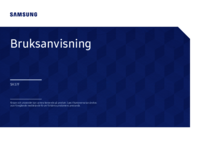




 (166 pages)
(166 pages) (24 pages)
(24 pages) (87 pages)
(87 pages) (88 pages)
(88 pages) (91 pages)
(91 pages) (0 pages)
(0 pages) (98 pages)
(98 pages) (42 pages)
(42 pages)







Comments to this Manuals